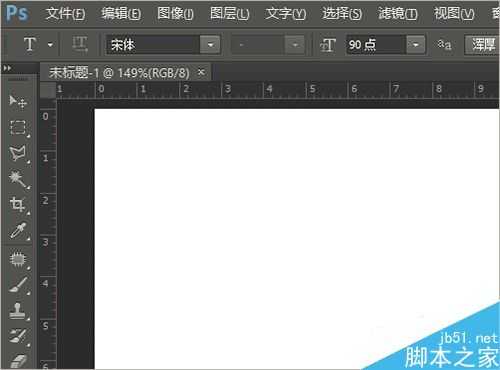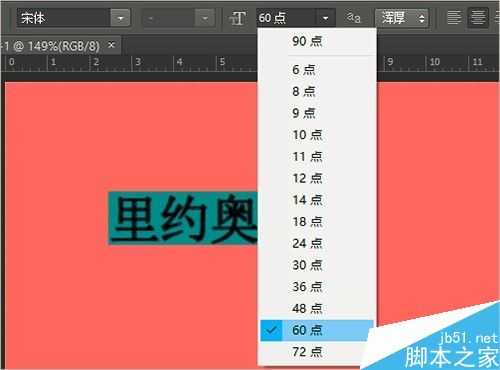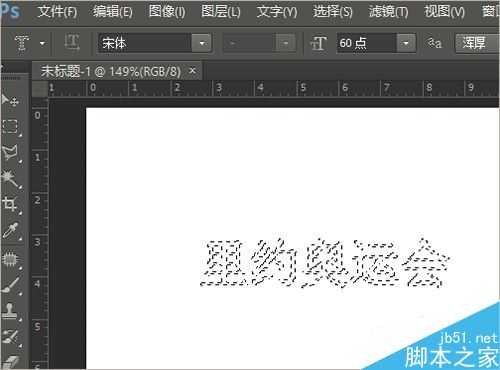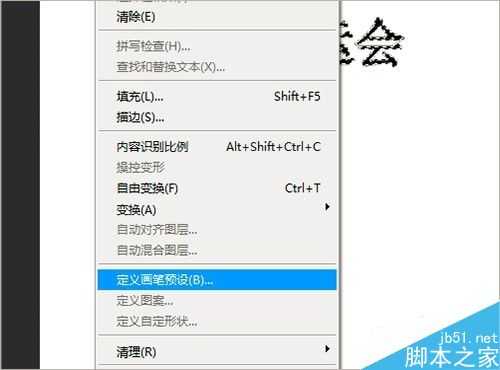如何通过photoshop软件将文字自定义为画笔笔刷呢?方法估计有2-3种,在下面将介绍其中一种最简单的操作方法,大家一起来看一下:
步骤
1、思考
在自定义画笔工具的时候,关键的一步是要制作选区,将我们想要得到的画笔外部形状通过选区的形式勾画出来,那么要自定义画笔文字笔刷的时候,也需要先将文字制作成选区,这是必须要操作的一步,怎么实现这一功能呢?方法确实有很多,在下面的步骤中一起来用一下“横排文字蒙版工具”。
2、打开photoshop软件 新建一白色画布
双击photoshop图标打开软件,按ctrl+n新建一800*500px的白色背景画布。
3、点击横排文字蒙版工具 画布上书写文字
鼠标点击位于工具箱中间位置的文字工具中的横排文字蒙版工具,然后在画布上书写文字,然后选中文字后对文字进行字体、大小、加粗等的调整。
调整完毕后,点击右上角的“√”提交按钮即可马上得到文字选区。
4、选区填充黑色
先看一下背景色和前景色的颜色,若有一个是黑色就可以,若不是修改成黑色,然后按住快捷键alt+delete或ctrl+delete将选区内填充黑色。
5、定义画笔预设
点击菜单栏中的“编辑”按钮,在下拉菜单中找到“定义画笔预设”,点击后打开画笔名称设置对话框,设置完成后点击确定即可自定义好文字笔刷。
点击画笔工具,在画笔预设选取器中选择最后一个笔刷,试着在白色画布上点击和画一画做下验证,看制作的效果是否满意。
以上就是photoshop将文字自定义为画笔笔刷方法介绍,操作很简单的,大家学会了吗?希望能对大家有所帮助!
免责声明:本站资源来自互联网收集,仅供用于学习和交流,请遵循相关法律法规,本站一切资源不代表本站立场,如有侵权、后门、不妥请联系本站删除!
RTX 5090要首发 性能要翻倍!三星展示GDDR7显存
三星在GTC上展示了专为下一代游戏GPU设计的GDDR7内存。
首次推出的GDDR7内存模块密度为16GB,每个模块容量为2GB。其速度预设为32 Gbps(PAM3),但也可以降至28 Gbps,以提高产量和初始阶段的整体性能和成本效益。
据三星表示,GDDR7内存的能效将提高20%,同时工作电压仅为1.1V,低于标准的1.2V。通过采用更新的封装材料和优化的电路设计,使得在高速运行时的发热量降低,GDDR7的热阻比GDDR6降低了70%。
更新日志
- 小骆驼-《草原狼2(蓝光CD)》[原抓WAV+CUE]
- 群星《欢迎来到我身边 电影原声专辑》[320K/MP3][105.02MB]
- 群星《欢迎来到我身边 电影原声专辑》[FLAC/分轨][480.9MB]
- 雷婷《梦里蓝天HQⅡ》 2023头版限量编号低速原抓[WAV+CUE][463M]
- 群星《2024好听新歌42》AI调整音效【WAV分轨】
- 王思雨-《思念陪着鸿雁飞》WAV
- 王思雨《喜马拉雅HQ》头版限量编号[WAV+CUE]
- 李健《无时无刻》[WAV+CUE][590M]
- 陈奕迅《酝酿》[WAV分轨][502M]
- 卓依婷《化蝶》2CD[WAV+CUE][1.1G]
- 群星《吉他王(黑胶CD)》[WAV+CUE]
- 齐秦《穿乐(穿越)》[WAV+CUE]
- 发烧珍品《数位CD音响测试-动向效果(九)》【WAV+CUE】
- 邝美云《邝美云精装歌集》[DSF][1.6G]
- 吕方《爱一回伤一回》[WAV+CUE][454M]